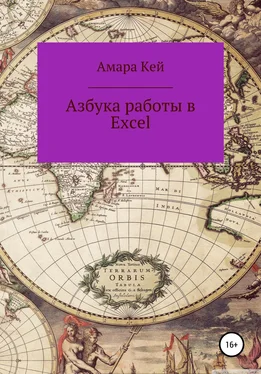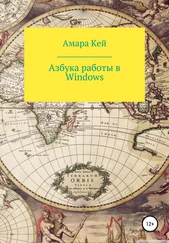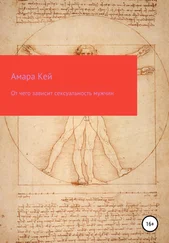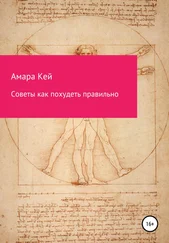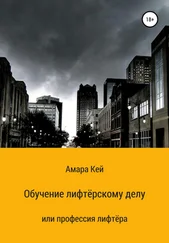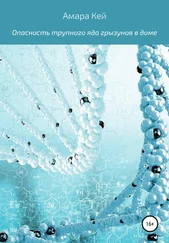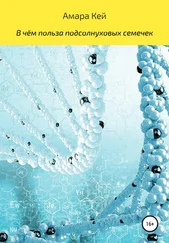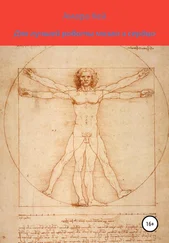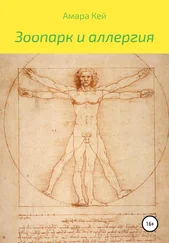Форматирование осуществляется с помощью команд из меню Формат.
Изменение ширины строк (столбцов)
Для того чтобы изменить ширину строки (столбца), нужно установить указатель мыши на границу между именами строк (столбцов), (указатель принимает вид двунаправленной стрелки), нажать на левую клавишу мыши и растянуть (ужать) ширину до требуемого размера. Двойной щелчок на границе между столбцами «подгоняет» ширину столбца слева под самую длинную запись в ячейках этого столбца.
Уменьшая ширину, можно «спрятать» строки или столбцы, однако их содержимое сохраняется.
Каждая ячейка рабочего листа может содержать текст или числовые значения, которые можно использовать при вычислениях. В ячейке может находиться формула, в этом случае в ячейке будет отображаться результат вычисления по формуле.
Формула может включать числа, адреса ячеек, математические операторы и специальные функции. Порядок вычисления соответствует принятому в математике. Формула должна начинаться со знака равно (=).
Например, =1003*D12-A7
Адрес ячейки, при вводе формул, удобно указывать мышью, поместив указатель мыши на нужную ячейку и нажать на левую кнопку, затем продолжить ввод формулы.
Редактирование содержимого ячейки
Существует два способа редактирования содержимого ячейки.
Набор новой информации поверх старой:
•
Сделать активной нужную ячейку.
•
Набрать новую информацию.
Исправление незначительных ошибок:
•
Дважды щёлкнуть по активной ячейке или нажать на клавишу
F
2.
•
Подвести курсор в место исправления (клавишами со стрелками или мышью).
•
Внести исправления.
•
Нажать на клавишу
Enter.
Использование контекстного меню
Для выделенного фрагмента таблицы можно вызвать контекстное меню, щёлкнув правой клавишей мыши внутри выделенной области. Её функции − перемещение, копирование, удаление, вставка, очистка содержимого, определение формата и другое.
Пример
Удаление строки (столбца) или их группы осуществляется следующим образом:
•
Выделяется объект.
•
В контекстном меню выбирается пункт Удалить.
Аналогично можно очистить содержимое выделенного объекта или перейти в диалоговое окно форматирования содержимого объекта.
Относительное и абсолютное копирование
Если необходимо последовательно скопировать формулу в несколько ячеек, то можно использовать функцию автоматического заполнения. Для этого в первую ячейку нужно ввести формулу. Поместить курсор мыши на маркер автозаполнения в правый нижний угол ячейки (курсор мыши приобретает вид маленького чёрного крестика). Протянуть курсор мыши до нужной последней ячейки. Адреса ячеек в формулах, полученных таким образом изменяются в соответствии с тем, в каком направлении было произведено заполнение (вниз или вправо). Например, если в первой ячейке была введена формула =B4+C4, но при копировании сверху вниз, в следующей ячейке появится формула =B5+C5, далее, =B6+C6 и так далее, а, при копировании слева направо в последующих ячейках будут появляться формулы =C4+D4, =D4+E4, =E4+F4 и так далее. Такое копирование называется Относительным.
Если, при копировании с помощью маркера заполнения, в формулах необходимо использовать данные, которые введены в определённой ячейке, нужно использовать абсолютную ссылку на эту ячейку. Для этого используется либо имя, заданное для данной ячейки (меню Вставка − Имя − Определить), либо знак S, поставленный после обоих составляющих адреса ячейки. Например, формула, имеющая абсолютные ссылки, может иметь вид, =A12+B12*SCS46-SFS35. Чтобы сделать абсолютную ссылку на ячейку в формуле, нужно, после ввода адреса этой ячейки, нажать на клавишу F4.
Для вычисления итогов промежуточных сумм и так далее, удобно использовать кнопку Автосумма, которая находится на стандартной панели инструментов:
•
Выделить ячейку, в которую нужно поместить сумму.
•
Нажать кнопку Автосумма, при этом, бегущим пунктиром будет выделена предполагаемая зона суммирования.
•
Если зона иная − выделить её мышью (как при выделении объекта).
•
Завершить ввод нажатием на клавишу
Enter
, или щелчком мыши по зелёной «галочке» в строке формул, или повторно щёлкнуть по кнопке Автосуммы.
Читать дальше